- Innumerables usuarios se quejan de que falta la opción Volver a abrir pestaña cerrada en el navegador de su elección.
- Esto puede ser extremadamente útil si cierra accidentalmente las pestañas abiertas de Microsoft's Edge.
- Suponiendo que ese también sea tu caso, hay un atajo de teclado ingenioso que debes conocer.
- No menos importante, puede configurar Edge para que abra sesiones previamente cerradas cuando lo inicie.

¡Te mereces un navegador mejor! 350 millones de personas usan Opera a diario, una experiencia de navegación completa que viene con varios paquetes integrados, mayor consumo de recursos y excelente diseño.Esto es lo que puede hacer Opera:
- Migración sencilla: utilice el asistente de Opera para transferir datos existentes, como marcadores, contraseñas, etc.
- Optimice el uso de recursos: su memoria RAM se usa de manera más eficiente que Chrome
- Privacidad mejorada: VPN gratuita e ilimitada integrada
- Sin anuncios: el bloqueador de anuncios incorporado acelera la carga de páginas y protege contra la minería de datos
- Descarga Opera
Como probablemente sepa, la mayoría de los navegadores en estos días tienen una característica bastante ingeniosa conocida como Reabrir pestaña cerrada o Pestañas cerradas recientemente. Microsoft Edge no es una excepción a eso.
No hace falta decir que esto puede resultar extremadamente útil si cierra accidentalmente algunas pestañas abiertas. Sin embargo, varios usuarios se quejan de que no pueden encontrar tal característica en absoluto.
Supongamos que desea volver a abrir rápidamente su última pestaña cerrada o restaurar ciertas pestañas de una sesión de navegación anterior.
Está claro que tiene derecho a hacer preguntas sobre los desaparecidos. Reabrir pestaña cerrada opción de su navegador de elección. Hablando de eso, esto es lo que un usuario dice:
Mi menú de Microsoft Edge no tiene la opción Volver a abrir pestaña. ¿Se deshicieron de él?
¿Cómo reabrir pestañas en Edge sin la opción Reabrir pestaña presente?
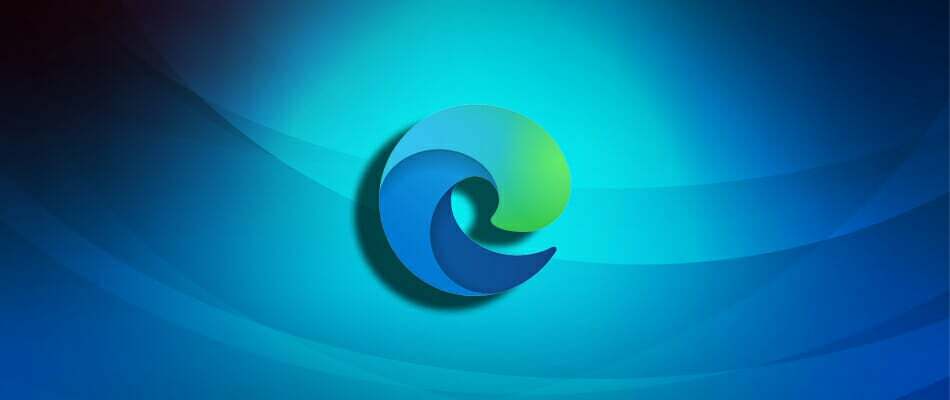
Si tiene prisa, puede cerrar cierta pestaña en la que había estado trabajando durante horas. Por supuesto, inmediatamente piensa en hacer clic derecho en una nueva pestaña y seleccionar la opción Reabrir pestaña cerrada.
Incluso si no puede encontrarlo, hay un truco ingenioso que puede aplicar. Si aún no ha cerrado el navegador, también puede recuperar todas las pestañas mediante el atajo de tecladoCtrl + Mayús + T.
Esto los abrirá en el orden exacto en que se cerraron antes, para que pueda continuar fácilmente su sesión de navegación.
Además, tenga en cuenta que puede configurar fácilmente Microsoft Edge para abrir sesiones previamente cerradas cada vez que inicie el navegador. Esto guía rápida sobre cómo restaurar sesiones anteriores de Edge te ayudará a hacerlo.
¿También ha utilizado el método abreviado de teclado anterior? Háganos saber en el área de comentarios a continuación si tiene alguna pregunta.
 ¿Sigues teniendo problemas?Arréglelos con esta herramienta:
¿Sigues teniendo problemas?Arréglelos con esta herramienta:
- Descarga esta herramienta de reparación de PC Excelente en TrustPilot.com (la descarga comienza en esta página).
- Hacer clic Iniciar escaneo para encontrar problemas de Windows que podrían estar causando problemas en la PC.
- Hacer clic Repara todo para solucionar problemas con tecnologías patentadas (Descuento exclusivo para nuestros lectores).
Restoro ha sido descargado por 0 lectores este mes.


